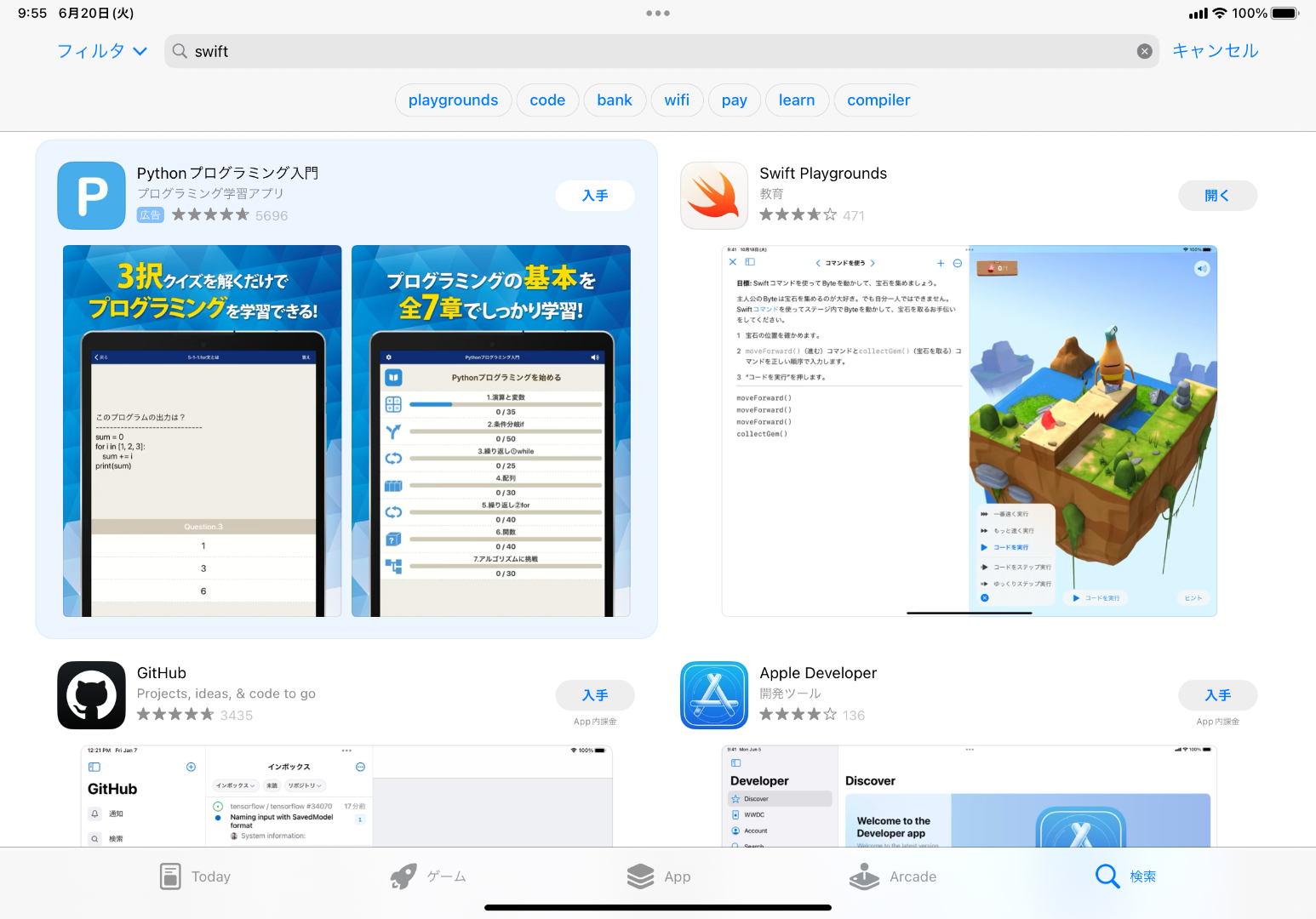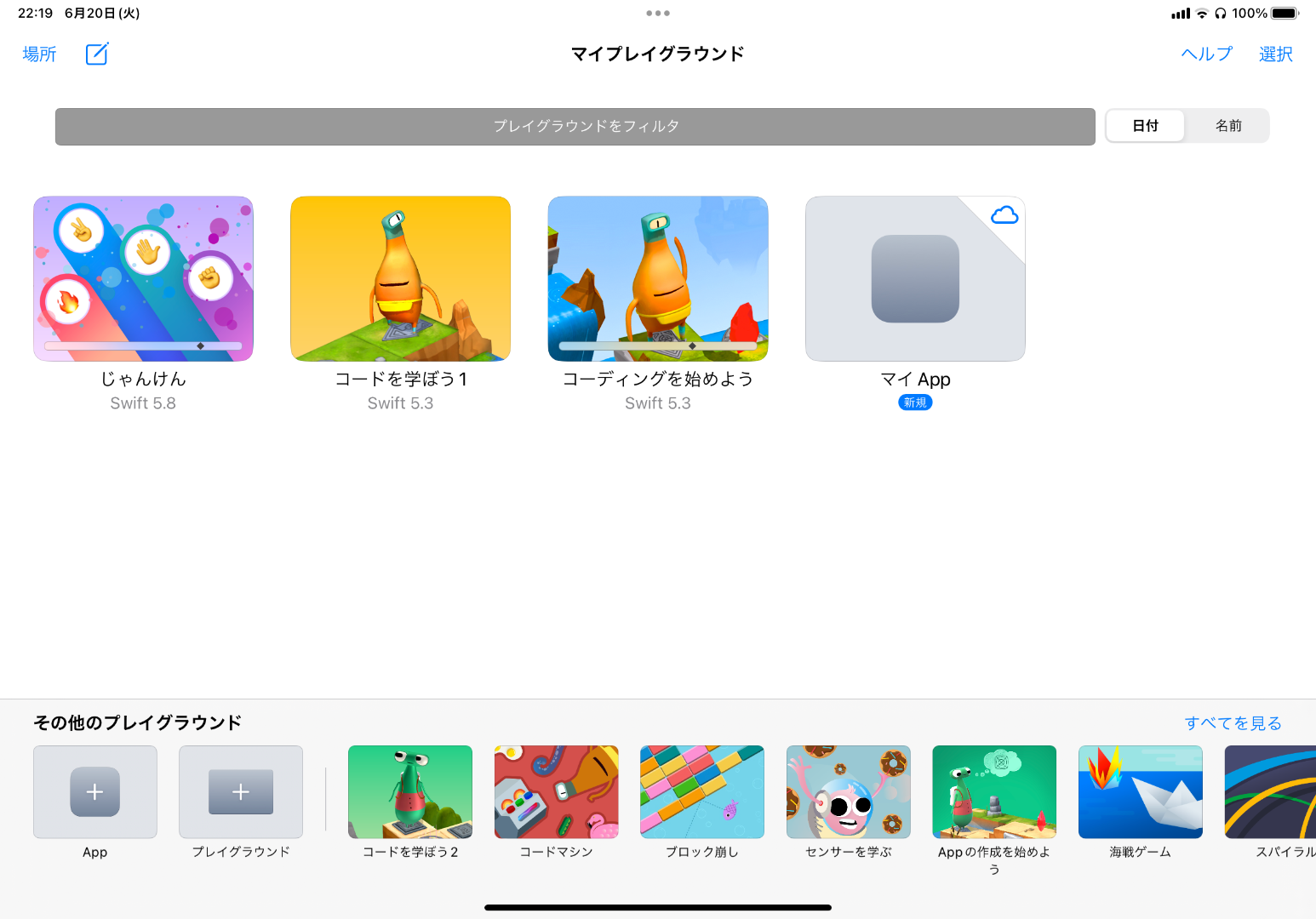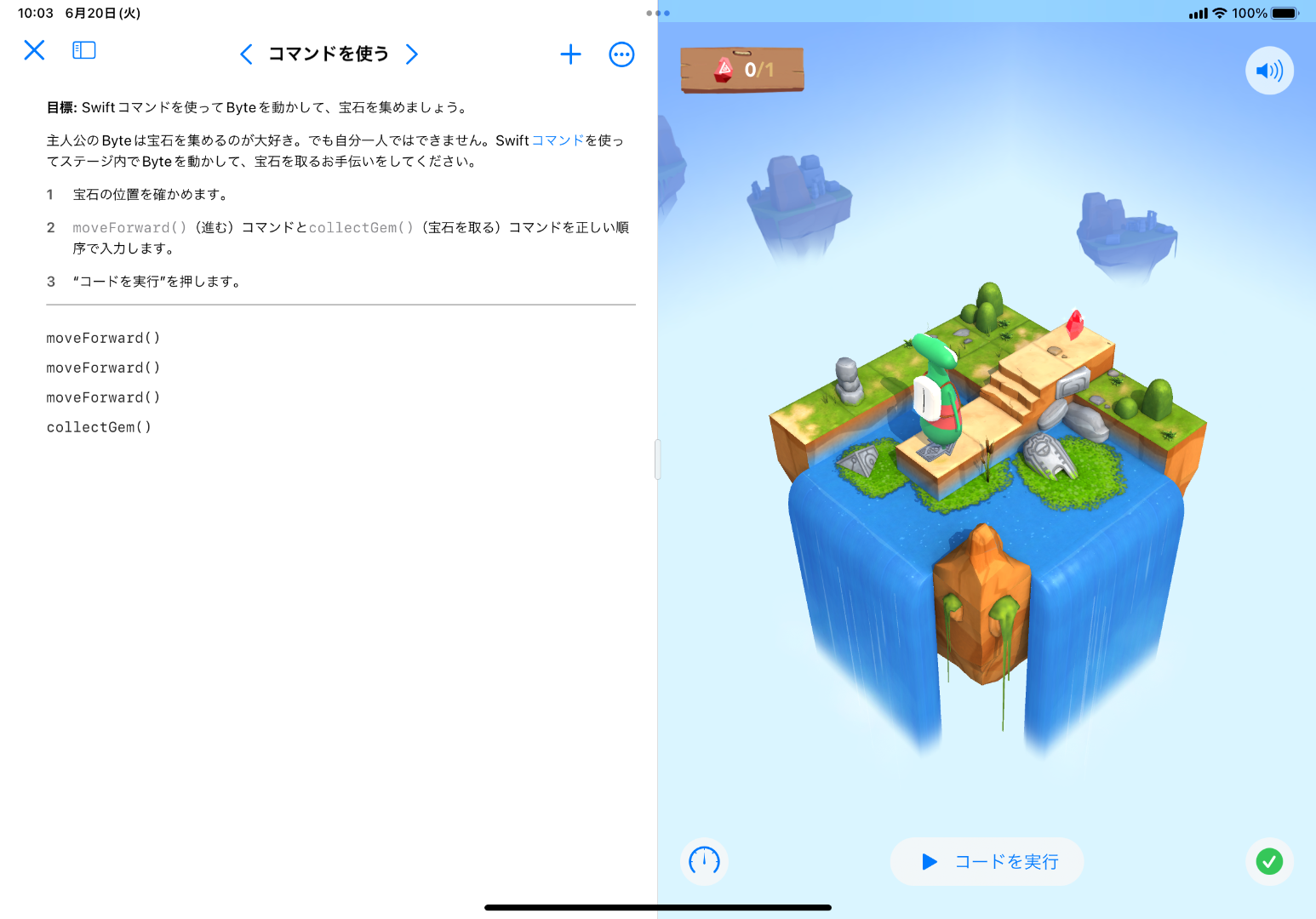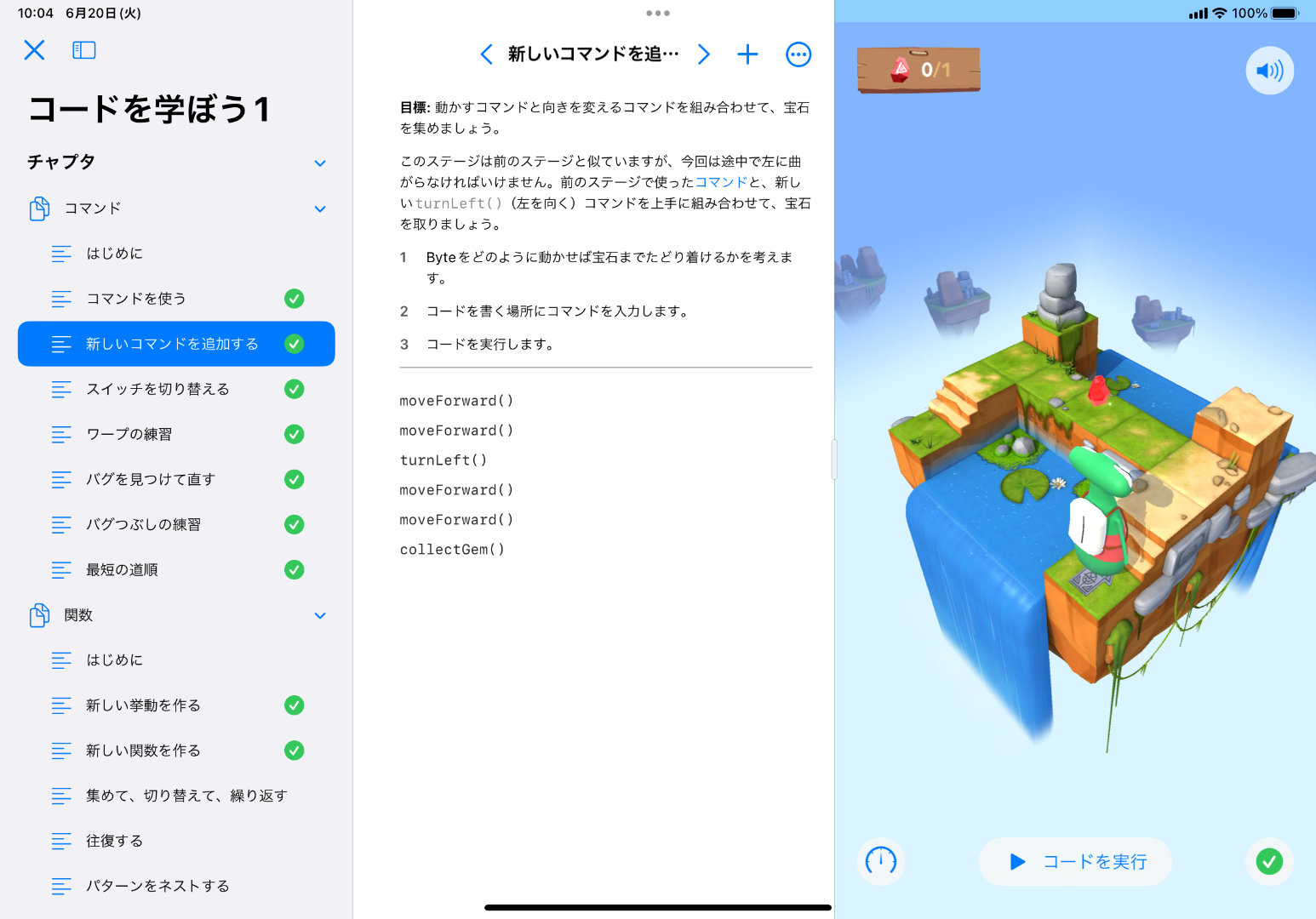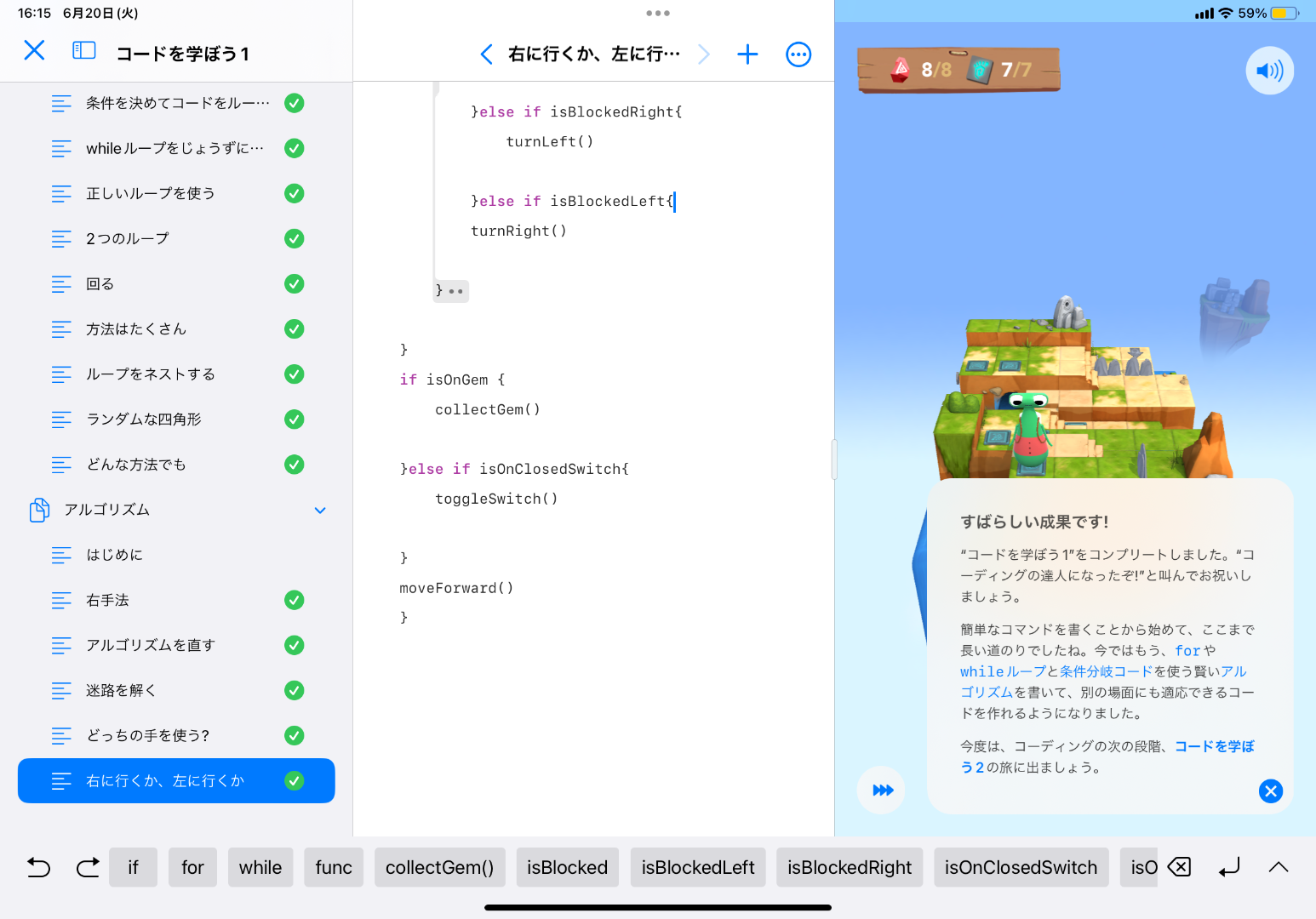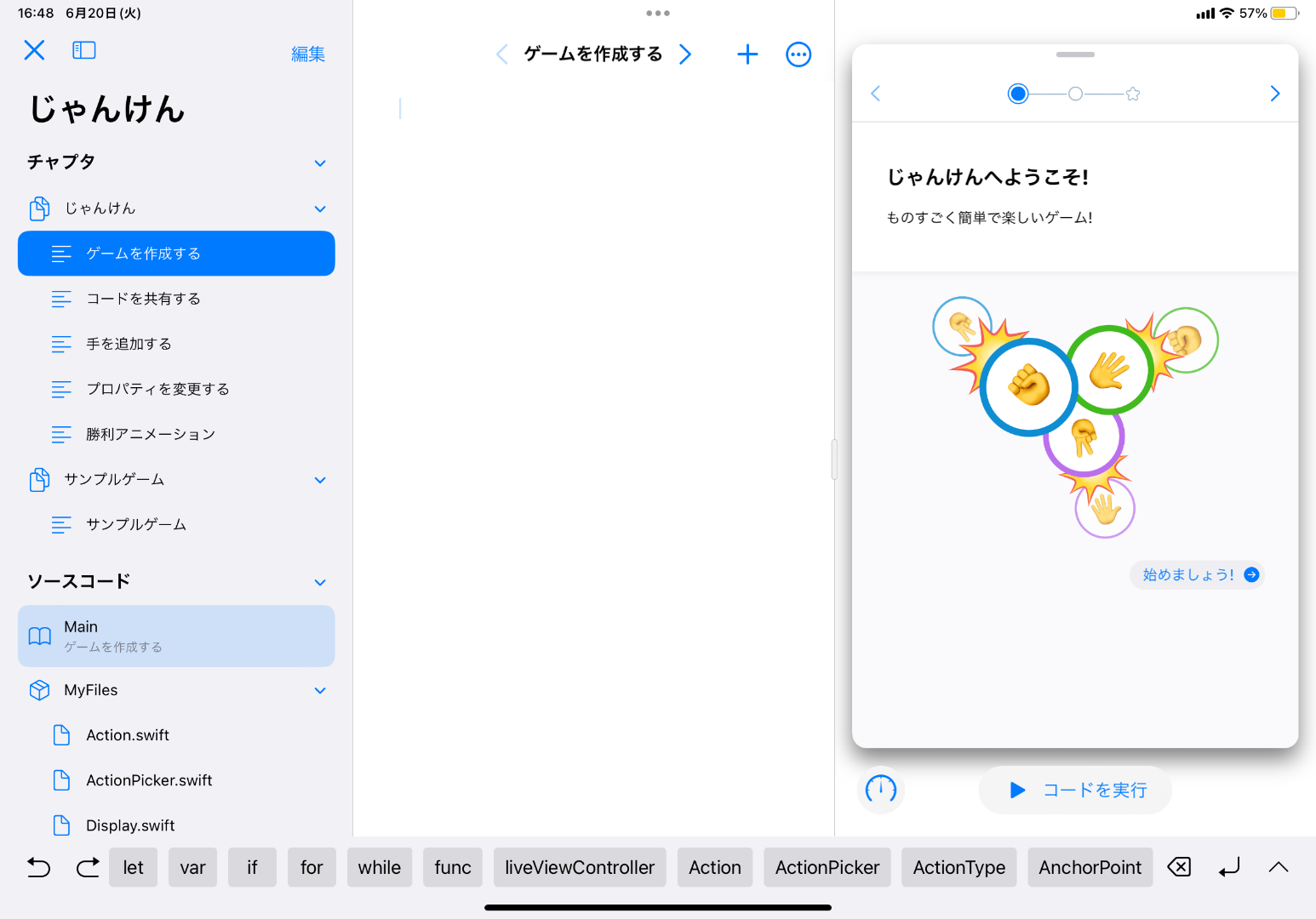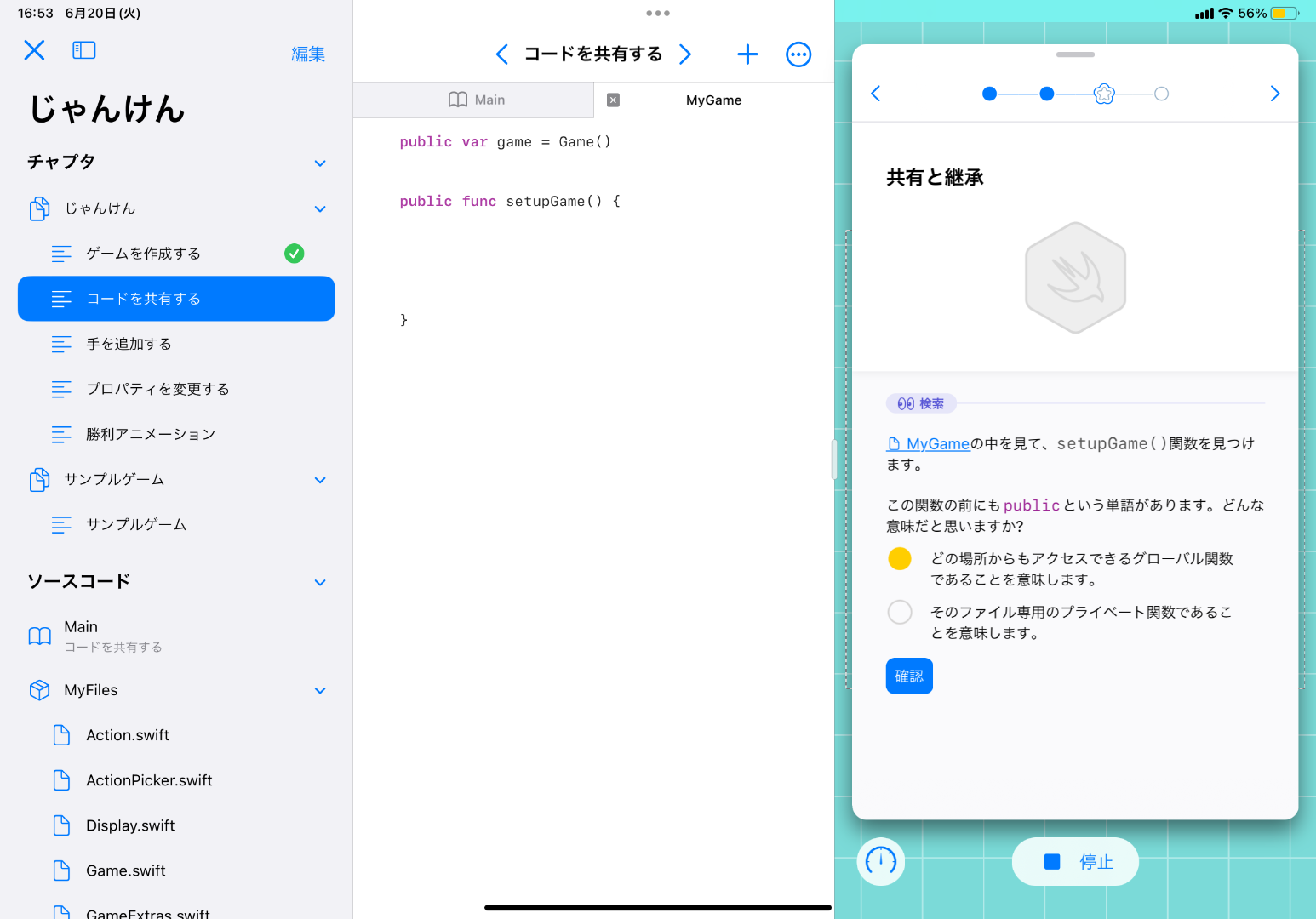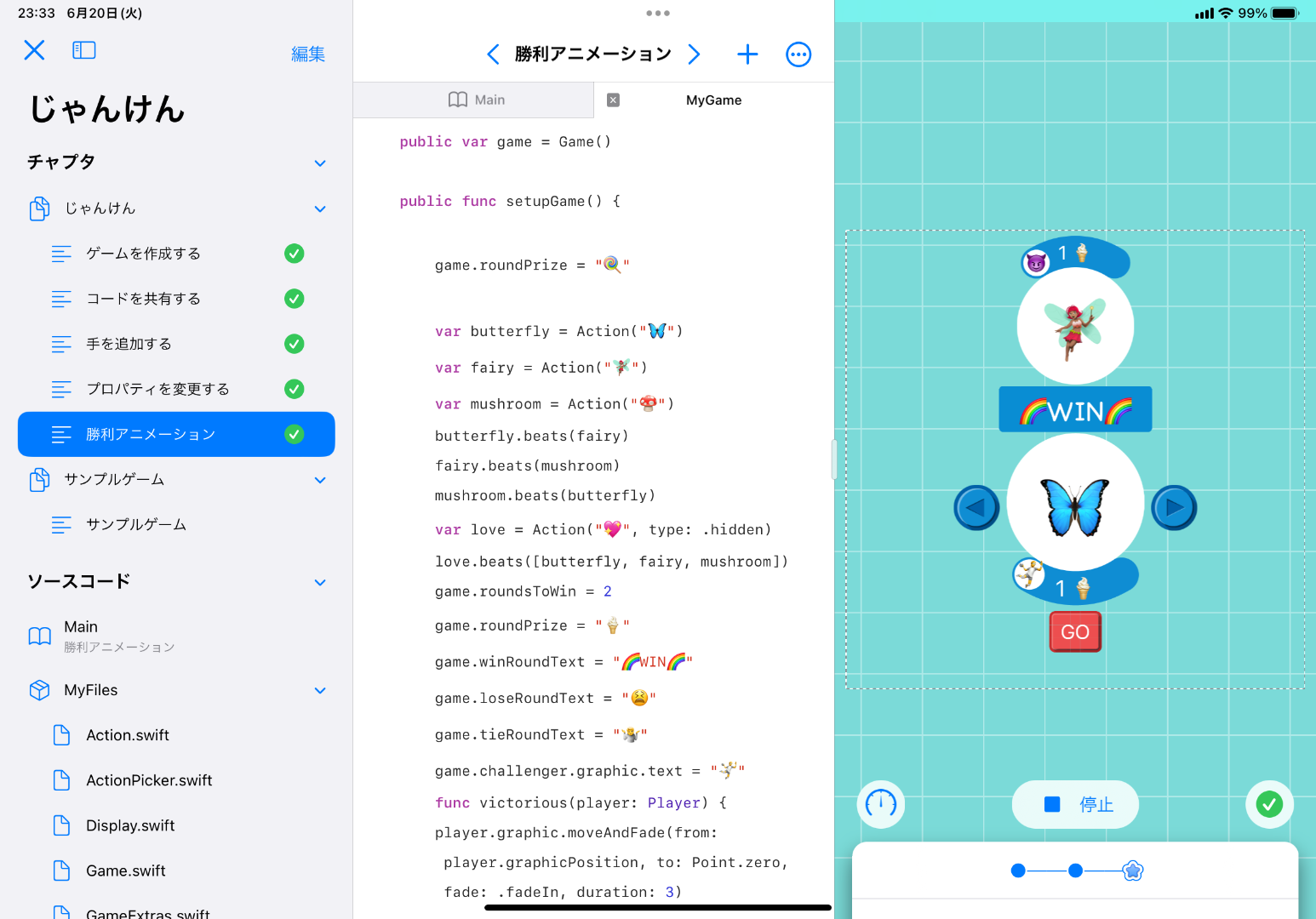ブログ
ブログ
2024.02.09
iPadで始めるプログラミング -Swift Playgrounds編-
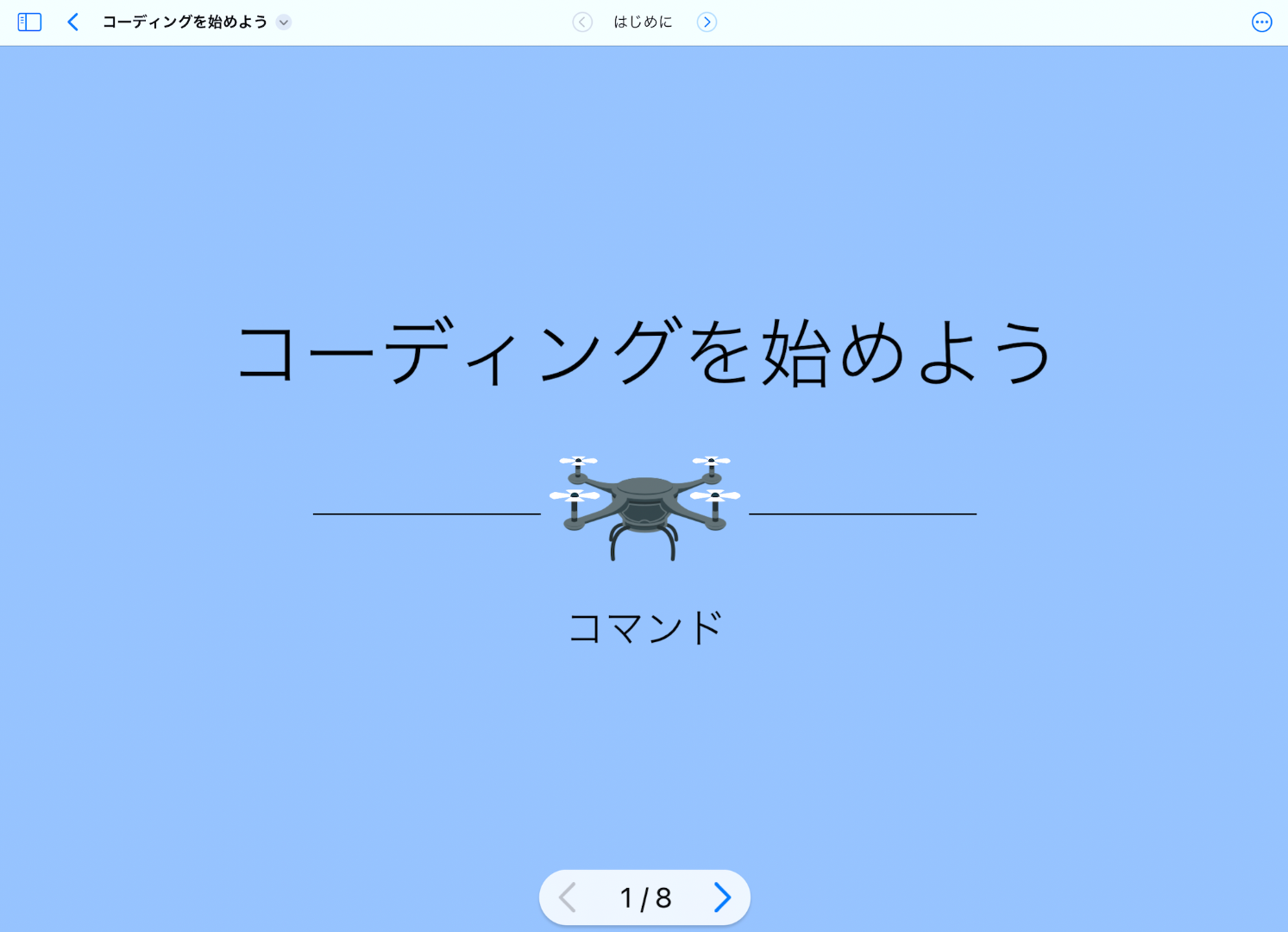
1.はじめに
みなさんこんにちは!
いきなりですが、
みなさんはプログラミングを
学んだことはありますか?
そもそもプログラミングとは、
コンピューターにさせる処理を
順番に書き出していくことですが、
プログラミングと聞くと「難しそう」
「専門的で分からない」と思う方も
多いのではないでしょうか。
しかし2020年度から小学校、
2021年度からは中学校で
プログラミングの教育が必修となったため、
プログラミングに触れる機会が
増えてきているのが現状です。
そこで今回のブログでは身近になりつつある
プログラミングをテーマに、
Apple製品でプログラミングを
論理的に楽しく学べる方法について
紹介させていただきます!
2.アプリの紹介
人には日本語や英語などの言語があるように、
プログラミングの中にも
プログラミング言語という言語があります。
JavaやPython、C言語など聞いたことが
ある方もいるかもしれませんが
これらは全てプログラミング言語なんです。
そんな数あるプログラミング言語の中で、
今回紹介するプログラミング言語アプリは
Appleが提供している
「Swift Playgrounds」
という無料アプリです。
Swift Playgroundsとは、
『Swiftを楽しく学んで
実際に使ってみることができる、
iPadとMac用の画期的なアプリです。
Swiftは、Appleが作った
パワフルなプログラミング言語。
プロのデベロッパは、
Swiftを使って今最も人気がある
アプリの数々を開発しています。
Swift Playgroundsを使うために、
コーディングの知識は一切不要。
だから、これからコードを学び始める学生や
生徒のみなさんにぴったりです。
パズルを解きながら
コードの基本をマスターしたら、
次はステップアップ。
Appleがデザインした
インタラクティブなガイドを見ながら、
アプリを構成する要素について学んでいきます。
そして、実際に使える自分だけの
アプリ作りを楽しみましょう。』
と紹介があります。
詳しくはこちらも参照ください。
つまりSwiftというAppleが作った
プログラミング言語アプリを学ぶことで、
Apple製品で使えるアプリを開発することも
できるということです!
そう聞くとなんだかプログラミングって
ワクワクしてきますね!
対応デバイスは
iPadOS 16.0以降を搭載したiPadと
macOS 13.0以降を搭載したMacです。
対応iPadはこちら
対応Macはこちら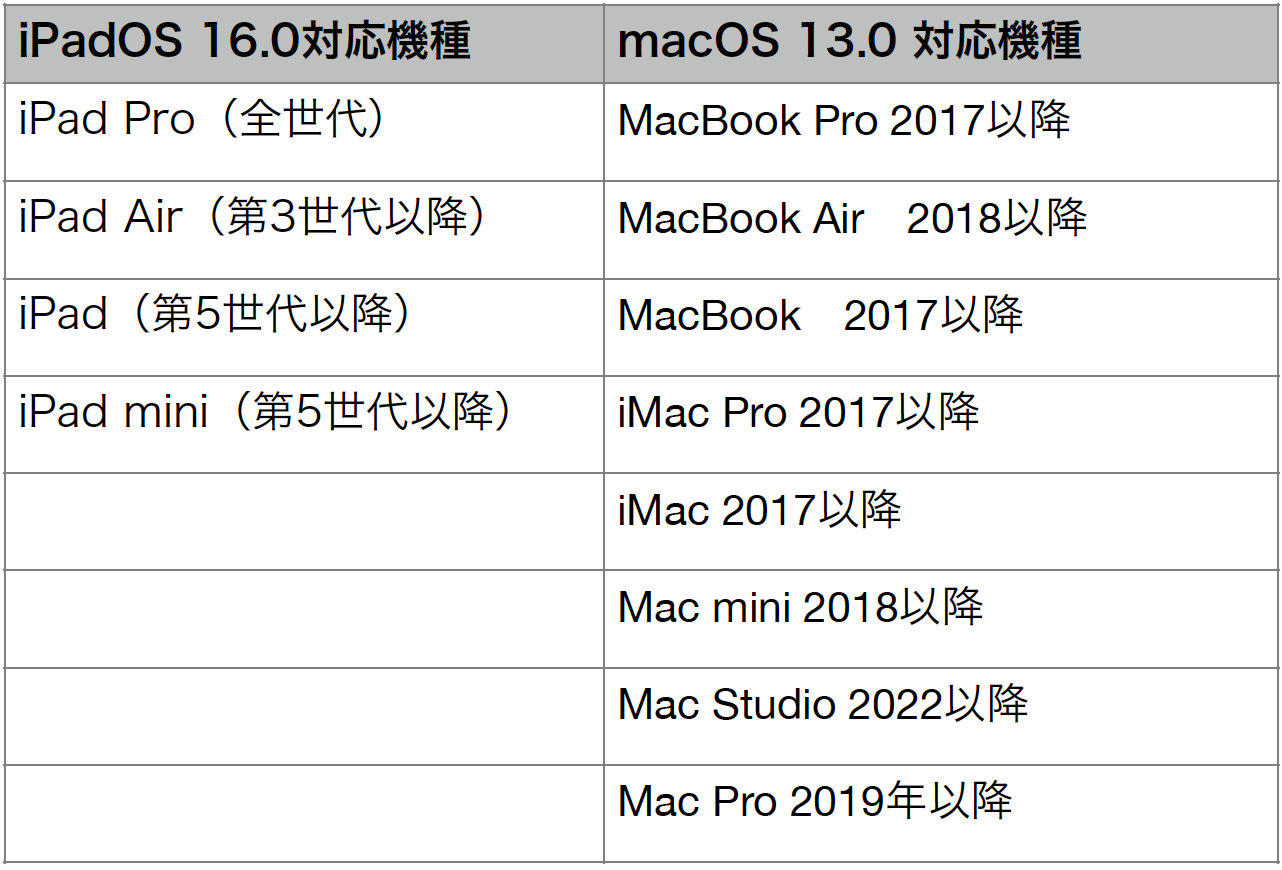 それでは対応デバイスが確認できたところで
それでは対応デバイスが確認できたところで
実際にインストールしてみましょう!
今回はiPadでのSwift Playgrounds
の操作を紹介させていただきます!
まずiPadのApp Storeで「Swift」と検索します。
下記画像の右上の
オレンジ色の鳥のようなアイコンのアプリが
Swift Playgroundsなので入手をタップして
インストールしましょう!
iPadのApp StoreのSwift検索時の画面↓
インストールが完了したら
早速アプリを起動しましょう!
アプリを起動して何からすればいいか
分からない人もいるかと思いますが、
まずは下記画像にある
右上のヘルプを見てみましょう!
初めての方向けに大まかな説明が書いてあります。
初めて学ぶ方はまずはセクション内の
「コーディングを始めよう」や
「コードを学ぼう1」などを開いてみて
Swiftの基礎を学びましょう。
Swift起動画面↓
右上ヘルプ画面↓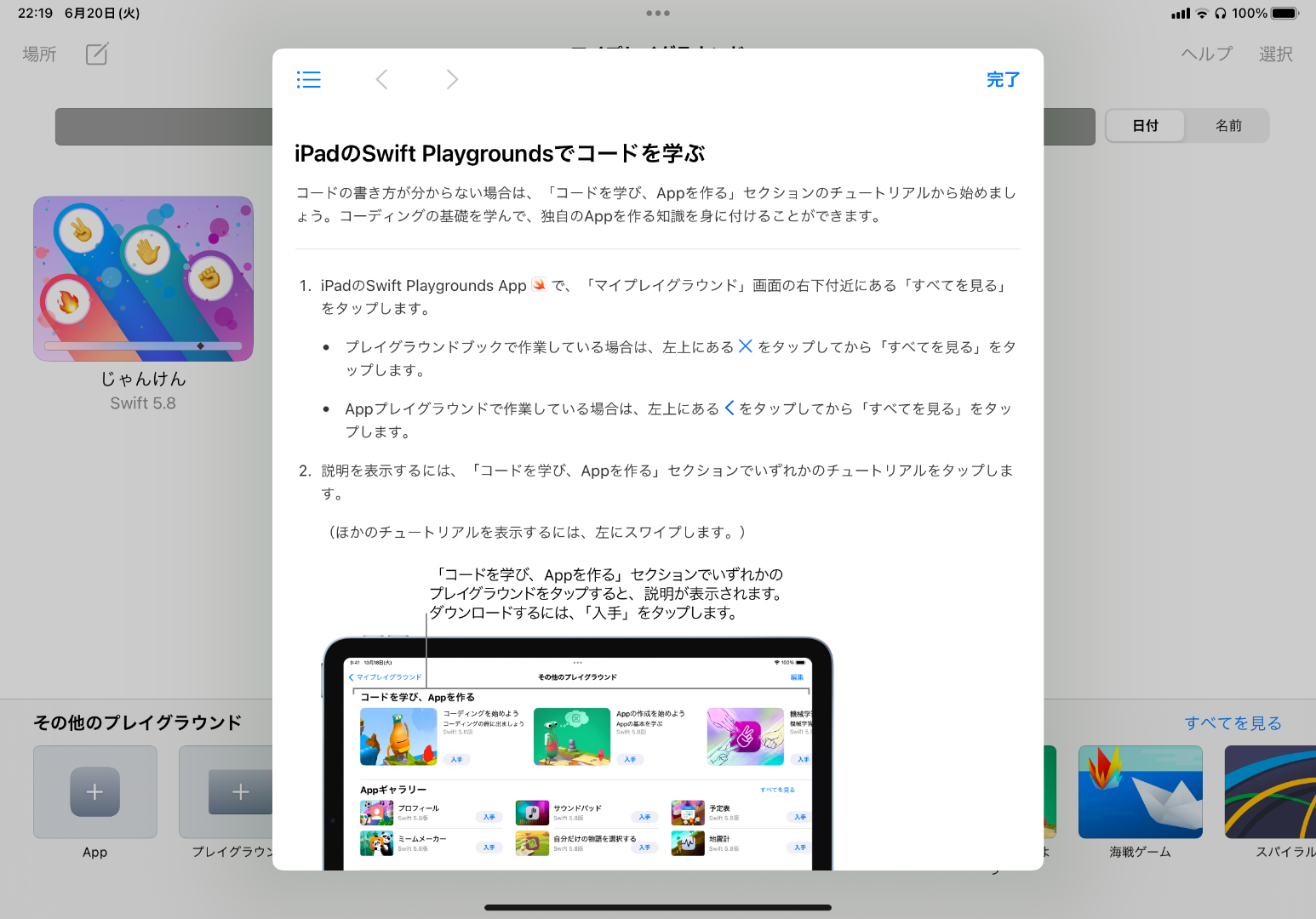
今回は「コードを学ぼう1」をプレイしてみます。
開いてみると下の画像のように、
各セクションごとに
イラストを使った簡単な説明があり、
ステージごとにクリアするための
目標が設定されています。
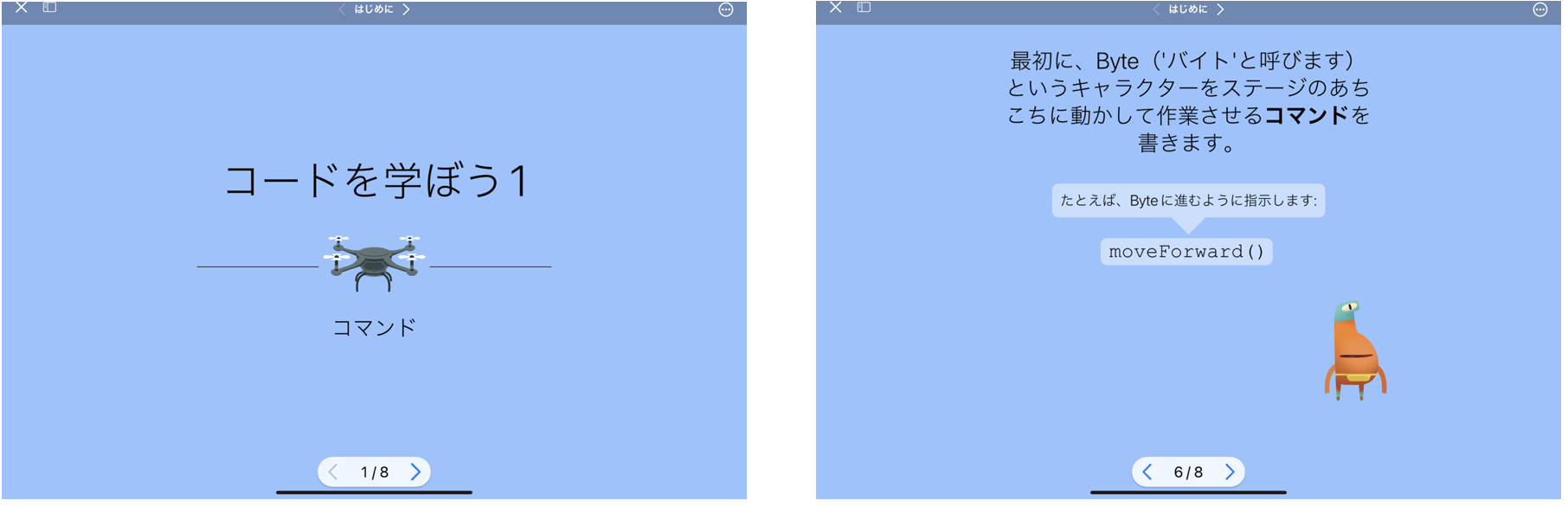
下記画像の左上のような説明文を
参考に実行するコードを選択し、
右下の「コードを実行する」を押すと
Byteというキャラクターがコード通りに動きます。
各ステージの目標を達成できる
コードを入力できると
そのステージはクリアとなり
次に進むことができます。
途中で次のステージに進みたい場合や
前のステージに戻りたい場合は
下記画像のように
左上の左から2番目のアイコンを押すと
単元ごとにステージを選択できます。
もし目標を達成するコードを入力できない場合は
右下のヒントを押してみましょう。
プログラミングの答えは一通りではないため、
地道に考えて何個もコードを入力して
クリアできる場合もあります!
ヒントやそこまでに学んだコードを駆使して
一つ一つステージを進めていきましょう!
筆者もなんとかこの「コードを学ぼう1」を
最後まで進めることができました。
何回も失敗して何度も考えて
一つのステージをクリアできると
とてもスッキリしますよね!
続いて、「コードを学ぼう1」を終えたので
もう一つ「じゃんけん」を
紹介させていただきます!
「じゃんけん」ではみなさんもよくご存知の
「グー・チョキ・パー」の
じゃんけんの仕組みを1から
プログラミングで指示して
ゲームとして作り出し遊べるという
セクションになっています。
トップページのその他のプレイグラウンドの中に
「じゃんけん」という
セクションがあるので開いてみます。
このチャプタでも各単元ごとに説明があるので
それをもとにコードを入力していきます。
ステージを進めていくと
じゃんけんのゲームが完成するので
下記画像右側の赤い「GO」をクリックすると
じゃんけんを実行できます!
自分でゲームを作って遊べるなんて
とてもやりがいを感じてつい熱中しちゃいますね!
ゲーム感覚で遊べて、
しかもプログラミングをしっかり学べるので
子供はもちろん大人の方でも
今から楽しく学んでいただけるおすすめです!
3.まとめ
今回はiPadやMacで学べるプログラミングアプリ
「Swift Playgrounds」について
紹介させていただきました。
iPadでのSwift Playgroundsは
画面を直接手で触って
直感的にコードを書いたり消したりできるので、
パソコンの操作が苦手な方でも
楽しく学んでいただける仕様に
なっているのが特徴です。
iPadOS 16.0を搭載済みのiPadや
macOS13.0を搭載のMacであれば
すぐにプレイ可能なので、
iPadやMacをお持ちの方は
ぜひインストールして遊んでみてください。
インストールはこちらからもできますよ!
また、iPadやMacをお持ちでない方も
ご安心ください。
全国のC smart各店舗の展示機の中でも
「Swift Playgrounds」を
お試しいただくことができます。
「Swift Playgroundsを遊んでみたい」
「実際に触ってから本体の購入を検討したい」
という方はぜひ一度お近くの
C smartへ遊びにお越しください!
商品はオンラインストアからも
ご購入いただけます。
オンラインストアでは
旧モデルの製品を新品未開封で
販売しているアウトレット製品や、
店頭で展示されていた製品を
専門店スタッフが検品、クリーニングし
特別価格で販売しているリユースデバイスも
絶賛販売中でございますので、ぜひ一度覗いてみてください!
今回の記事が、
プログラミングに興味を持たれている
お客様にとって役立つものとなれば幸いです!
是非、これを機にiPadやMacでの
プログラミング学習に
チャレンジしてみてください!
スタッフ一同皆様のご来店を
心よりお待ちしております!